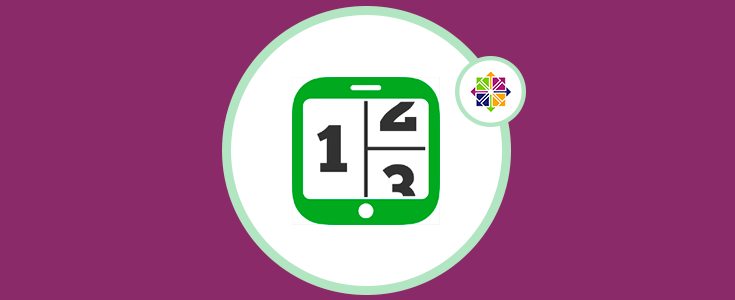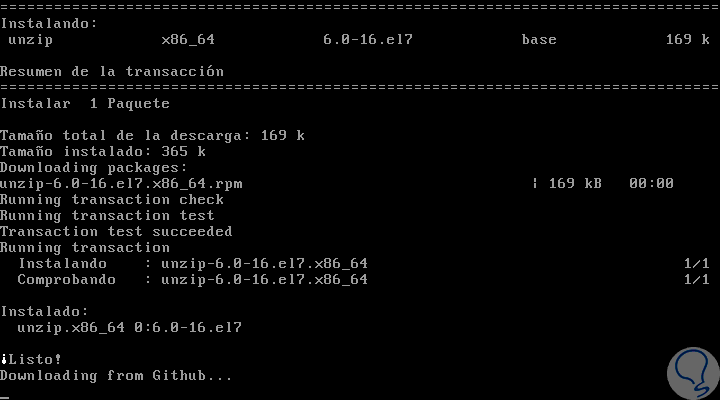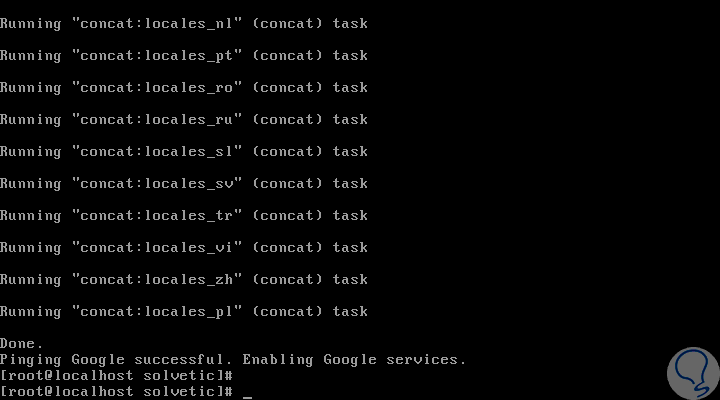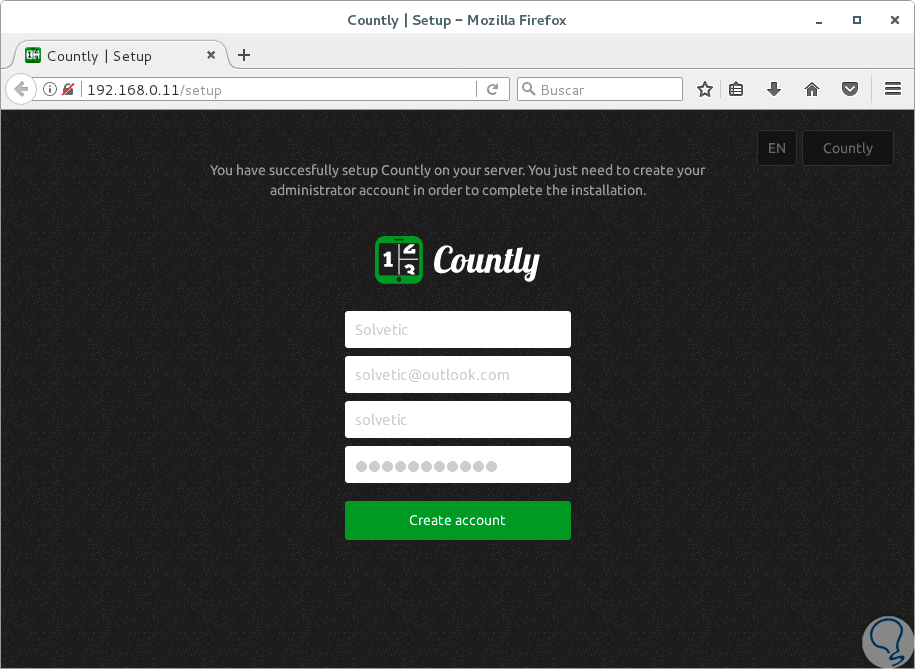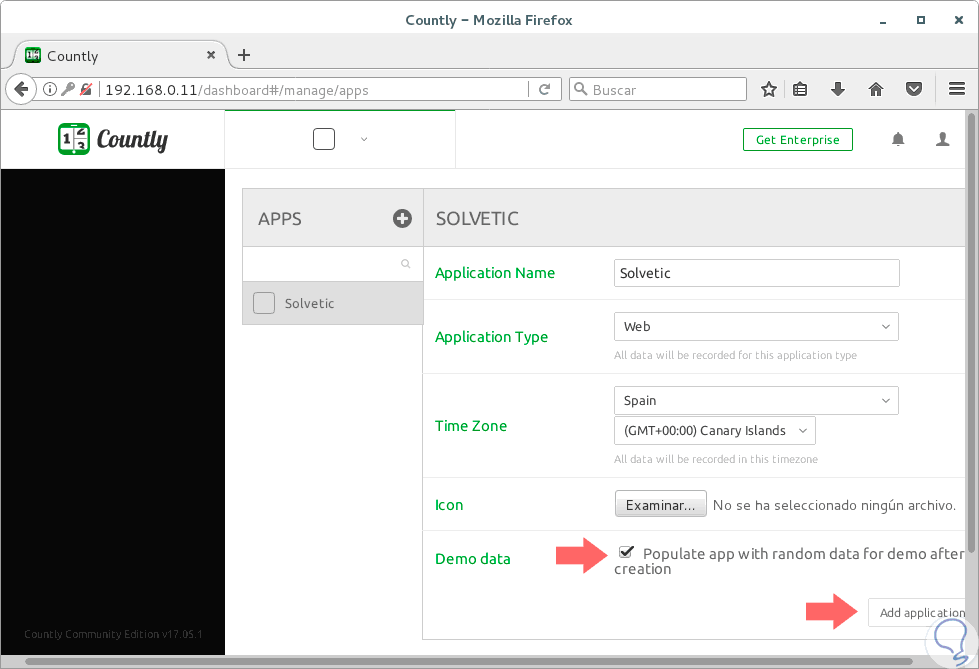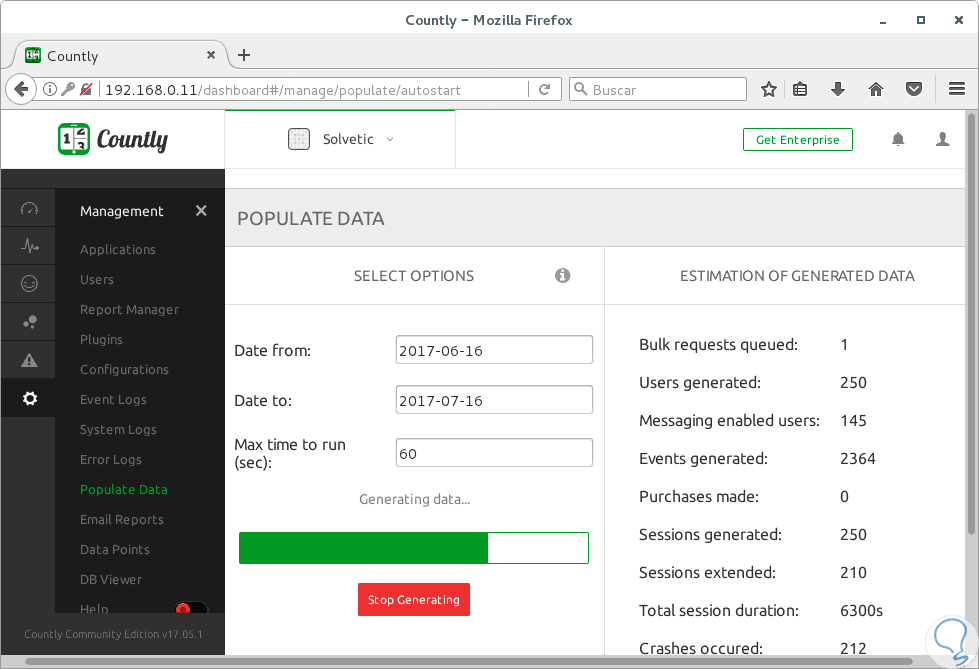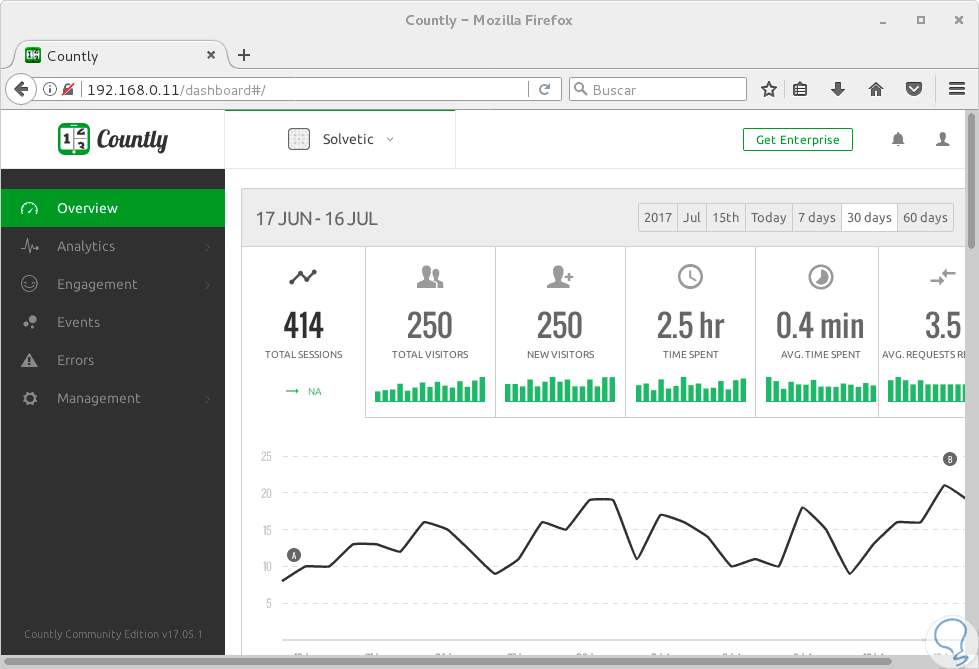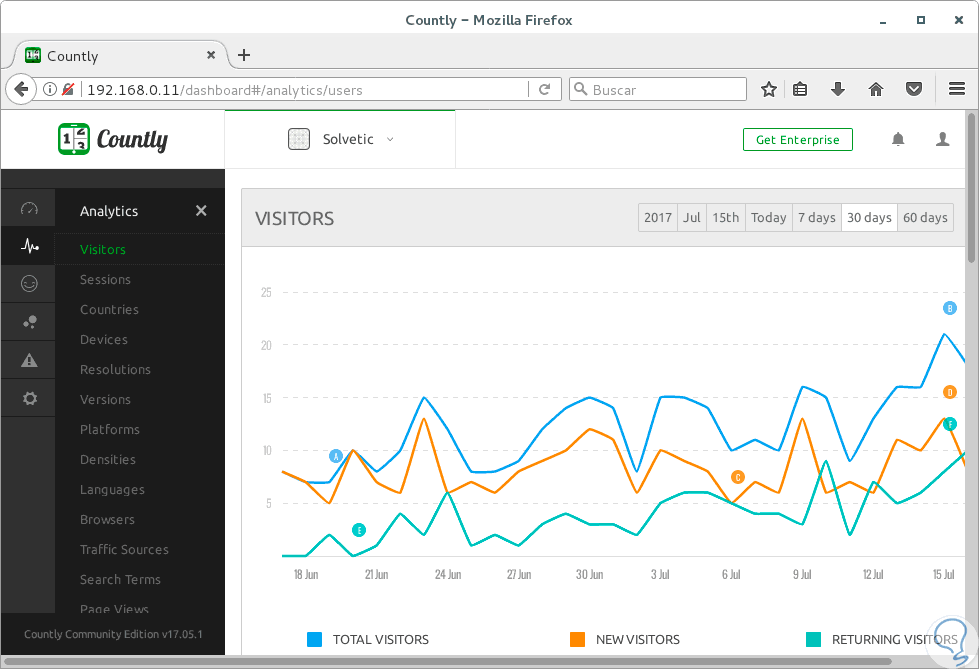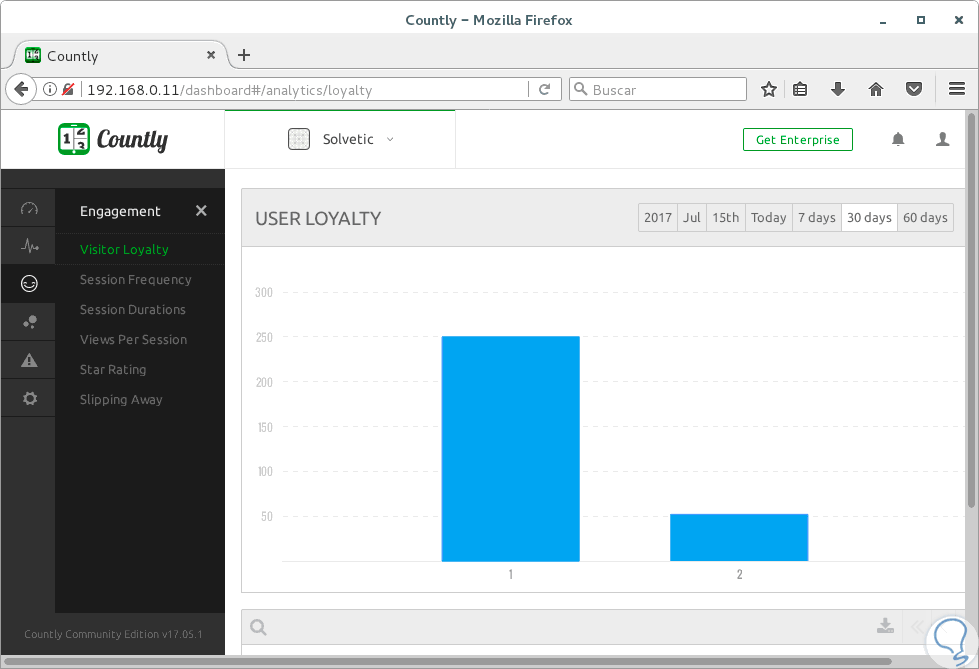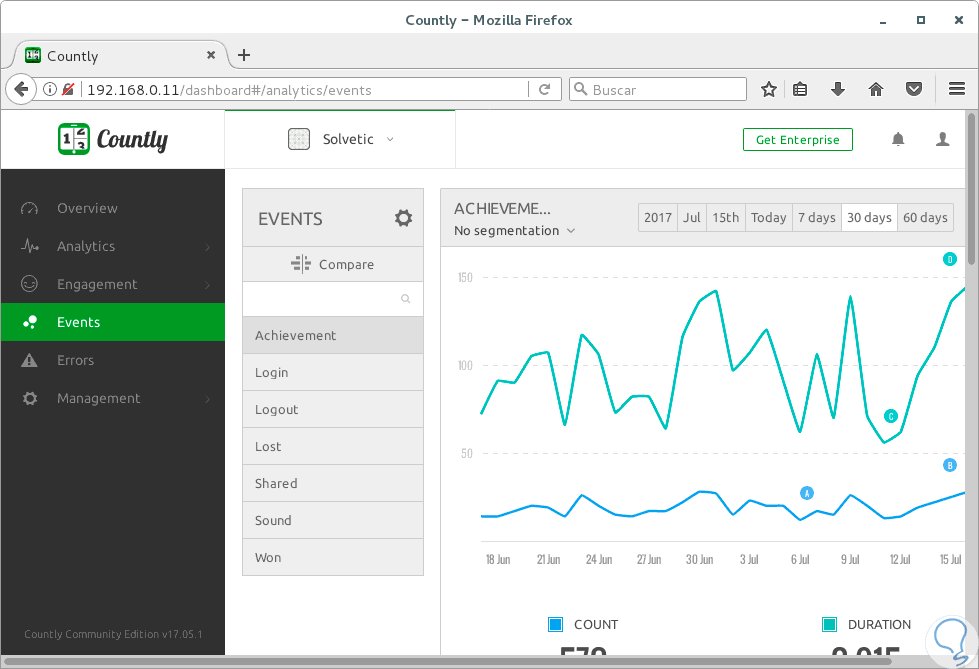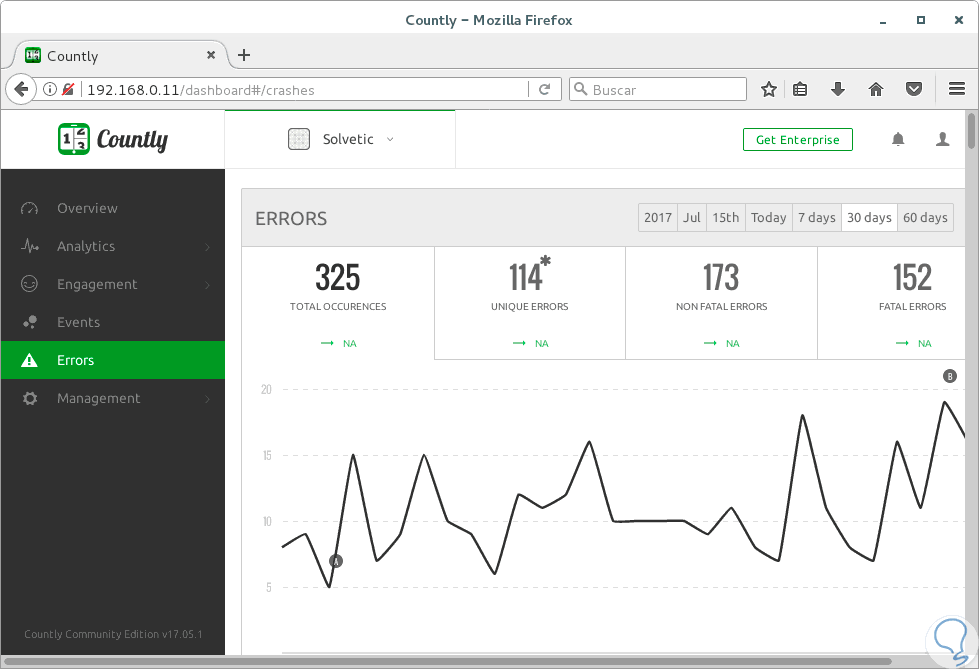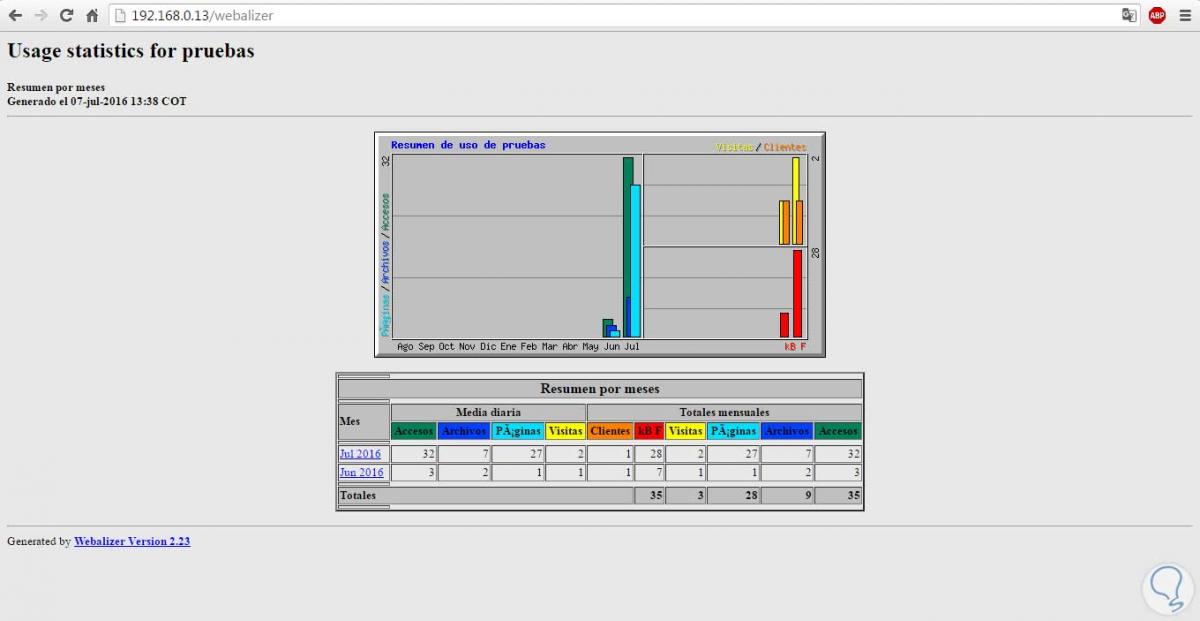Las herramientas de código abierto nos ofrecen la posibilidad de expandir a niveles mucho más amplios las diversas funcionalidades que podemos implementar a nivel IT, una de estas herramientas de código abierto es Countly y este tutorial analizará en detalle qué es y cómo acceder a Countly en CentOS 7.
Es una aplicación que hace uso de la estructura cliente / servidor donde se realizan las siguientes tareas:
El servidor se encarga de recopilar los datos registrados por los dispositivos móviles conectados a Internet.
El cliente despliega esta recopilación en un formato listo para su análisis.
En resumen, Countly está desarrollado para el análisis web a nivel de comercio electrónico o ecommerce, perfiles de clientes y demás.
- Es de código abierto.
- Soporte para diversas aplicaciones.
- Interfaz de usuario con diversas herramientas.
- Soporta tanto lectura como escritura de APIs.
- Posibilidad de enviar reportes vía email.
- Múltiples herramientas de análisis para entornos móviles, web y escritorio.
- Contiene una amplia variedad de plugins.
- Podremos generar notificaciones push para iOS y Android.
- Es posible analizar perfiles individuales de los clientes.
- Es posible realizar seguimientos individuales.
- Admite conectividad a través de HTTPS.
- Ayuda en línea.
- Diversas opciones de seguridad de los datos.
- Administración centralizada.
- Ubuntu 14 o superior
- CentOS 6 o 7
- RedHat 6.7 o mayor.
A nivel de hardware será necesario contar con lo siguiente:
- Memoria RAM de mínimo 1.5 GB.
- Espacio en disco duro de 20 GB.
1. Instalar Countly en CentOS 7
Para iniciar el proceso de instalación de Countly vamos a descargar el siguiente script usando el comando wget:
wget -qO- http://c.ly/install | bash
Es importante aclarar que Countly no funcionará si SELinux está habilitado en CentOS o RedHat. Procedemos a la descarga del script:
Allí esperamos que el proceso concluya, esto tardará entre 5 a 7 minutos. Una vez el proceso finalice veremos lo siguiente:
Con esto estaremos listos para usar Countly en CentOS 7.
2. Acceder a Countly en CentOS 7
Para acceder a Countly vamos al navegador y en la barra de dirección ejecutaremos alguna de las siguientes líneas:
http://localhost http://IP del servidor
Al ingresar esto se desplegará la siguiente ventana donde registraremos nuestros datos:
Esto creará nuestra cuenta de Countly para la posterior administración.
3. Entorno de Countly en CentOS 7
Una vez accedamos a Countly configuraremos los siguientes valores:
- Nombre de la aplicación.
- Tipo de aplicación (Móvil, Web o Escritorio).
- Zona geográfica.
- Es importante activar la casilla en el campo Demo data.
Una vez configurado esto pulsaremos en el botón Add application para registrar la aplicación y veremos que se inicia el proceso de creación del reporte de datos:
Una vez creado esta será su apariencia:
Podemos ver que en el costado izquierdo encontramos diversas opciones como:
- Número total de sesiones
- Número total de visitantes
- Tiempo empleado
- Tiempo promedio de uso, etc.
- Visitantes
- Dispositivos
- Plataformas
- Navegadores usados
- Países que han visitado el sitio
- Sesiones, entre otras.
- Visitas totales.
- Frecuencia de sesiones.
- Visitas por sesión.
- Top de visitas y más.
- Usuarios
- Aplicaciones
- Eventos
- Plugins
- Reportes, etc
De esta forma podemos ver como la interfaz gráfica de Countly nos ofrece diversas opciones funcionales.
4. Administrar Countly desde la terminal de CentOS 7
Si deseamos controlar y gestionar Countly directamente desde la controla podemos hace uso de los siguientes comandos:
sudo countly version: Permite ver la version de Countly. sudo countly start: Ejecuta Countly. sudo countly stop: Detiene Countly. sudo countly restart: Reinicia Countly. sudo countly status: Permite ver el estado de los procesos de Countly. sudo countly test: Permite ejecutar pruebas de la aplicación. sudo countly dir: Podemos ver la ruta de instalación de Countly.
5. Crear copia de seguridad y restauración de Countly CentOS 7
Una de las formas para conservar la disponibilidad e integridad de Countly es creando copias de seguridad las cuales podemos realizar ejecutando la siguiente línea:
sudo countly backup /var/backups/countly
Esto respaldará elementos como imágenes de aplicaciones, imágenes de usuario, certificados, entre otros.
Si deseamos restaurar una copia de seguridad de Countly basta con ejecutar la siguiente línea:
sudo countly restore /var/backups/countly
6. Actualizar Countly en CentOS 7
Finalmente podemos actualizar Countly para acceder a sus últimas funcionalidades ejecutando los siguientes comandos:
sudo countly upgrade countly usageCon esto hemos visto como Countly es una herramienta libre que nos brinda información muy completa sobre el análisis de diversos dispositivos y aplicaciones permitiéndonos conocer en tiempo real el uso de estos.